服务器硬件故障 现象
一、常见故障原因
1、 硬件老化 :随着时间推移, 服务器 组件如硬盘、内存、风扇等会面临老化,导致性能下降或出现故障。
2、 过载与散热问题 :服务器在负载过高的情况下运行,容易导致过热,从而引发硬件故障,散热系统不良也会加速硬件损坏。
3、 电力供应问题 :电力波动或不稳定可能会损害服务器硬件,特别是在没有不间断电源(UPS)保护的情况下。
4、 人为错误 :配置错误或操作失误也是导致服务器硬件故障的常见原因,在更换硬件时未充分停机或不当插拔。
二、故障预防措施
1、 定期维护与监控 :定期对服务器进行维护和检查,监控其温度、负载和健康状况,能够及时发现潜在问题。
2、 环境管理 :确保机房环境适宜,控制温度、湿度,并实施适当的散热措施,以减少因环境问题导致的故障。
3、 使用冗余设计 :采用RAID技术、双电源供应等冗余设计,可以降低单点故障的风险,确保系统在设备损坏后仍能继续运行。
4、 用户培训 :对相关人员进行硬件操作和基础维护方面的培训,提高团队对故障的敏感度和处理能力。
三、应急响应流程
1、 故障检测 :通过监控系统实时检测服务器状态,当出现异常时,立即通知运维团队。
2、 故障评估 :运维团队应快速评估故障的性质和影响范围,判断是否需要停机维修,如果是轻微故障,可尝试重新启动或重置相关组件。
3、 数据备份 :在进行任何维修操作前,首先确认最近的备份是否可用,以防止数据丢失。
4、 硬件更换 :如果经过评估后确认是硬件故障,及时更换损坏的组件,务必记录更换过程和新组件的详细信息。
5、 系统恢复 :在硬件更换完成后,启动服务器并恢复系统,检查所有服务是否正常运行。
6、 故障归纳与分析 :故障处理完成后,进行归纳与分析,找出故障根本原因,并据此优化维护流程和应急预案。
四、相关问题与解答
问题1: 如果服务器无法启动,可能的原因有哪些?
答 :服务器无法启动可能由以下原因引起:
市电或电源线故障(断电或接触不良)。
电源或电源模组故障。
内存故障(一般伴有报警声)。
CPU故障(一般也会有报警声)。
主板故障。
其它插卡造成中断冲突。
问题2: 如何排查服务器硬件故障?
答 :排查服务器硬件故障可以按照以下步骤进行:
基本检查 :检查服务器是否通电以及电源电压是否正常;检查网络接口是否正常。
内存排查 :重新安装或更换内存条,运行内存测试工具(如Memtest86+)。
硬盘排查 :检查硬盘连接,运行硬盘健康检测工具(如CrystalDiskInfo)。
CPU排查 :检查CPU温度和风扇运转情况,清理风扇和散热器上的灰尘。
电源排查 :使用电源检测仪检测电源稳定性,必要时更换电源。
扩展卡排查 :重新插拔扩展卡,确保驱动程序最新。
BIOS设置 :检查BIOS设置是否正确,必要时升级BIOS。
以上内容就是解答有关“ 服务器硬件故障现象 ”的详细内容了,我相信这篇文章可以为您解决一些疑惑,有任何问题欢迎留言反馈,谢谢阅读。
上网速度慢,怎么办
速度慢是多方面原因造成的,一般与线路、设备、环境和用户使用保养,以及微机等终端设备的优劣、操作、设置等有关。 但只要我们对故障现象认真观察和分析,找出速度慢的原因,还是很好解决的。 1.网卡绑定的协议太多 这种情况在局域网用户中很常见。 网卡上如果绑定了许多协议,当数据通过网卡时,计算机就要花费很多时间来确定该数据使用哪种协议来传送,这时用户就会感觉到速度慢。 解决方法是:用一块网卡只绑定PPPoE协议来连接ADSL 提供上网的外部连接,用另一块网卡绑定局域网的其他协议,从而各尽其职,提高性能,这样客户端上网速度就会提高。 设备散热不良 ADSL设备工作时发热量比较大,平时要注意散热。 许多用户把ADSL设备和路由器、集线器等放在一个机柜里,不利于散热,对ADSL的正常工作有影响。 ADSL等设备不可放在柜内,要分开摆放,设备之间留有通风散热通道,机房最好做到恒温,一般环境温度应控制在10~30℃。 3.访问互联网接口错误 这是由于Windows系统的Internet连接向导给IE指定的访问互联网接口错误引起的。 EnterNet 300(虚拟拨号软件)使用的是局域网类型虚拟拨号,而IE缺省使用普通拨号。 浏览的时候IE首先寻找拨号接口,找不到拨号以后就找局域网里面有没有代理服务器,最后才会找到EnterNet 300的接口,因此会很慢。 只需要重新运行一遍Internet连接向导,选择局域网方式,并取消自动搜索代理服务器就可解决。 4.不能绑定TCP/IP协议 不能绑定TCP/IP多为网卡驱动程序未正确安装、网卡质量问题和pci插槽不良。 应先把设备管理器里的网卡驱动删除,重启后安装驱动程序;如果不好,再把网卡换一个PCI插槽;仍不好换一块网卡。 5.电话线路质量低劣 ADSL技术对电话线路的质量要求较高,目前采用的ADSL是一种RADSL(速率自适应DSL)。 如果电信局到用户间的电话线路在某段时间受到外界因素干扰,RADSL会根据线路质量的优劣和传输距离的远近,动态地调整用户的访问速度。 如访问的是国外站点,速度会受到出口带宽及对方站点线路、设备配置情况等因素影响,需要全网协调配合解决。 线路问题主要有施工时未遵循施工标准而遗留的质量隐患,如没加塑料套管导致老鼠咬断线路;配线架或其他材料质量问题导致跳线接触不良;用户在装修时暗敷的室内线损坏等。 6.软件没有重新设置 用户装了ADSL后,上网条件已经发生变化,相应的工具软件没有重新设置,也是造成速度慢的原因之一。 如通信软件QQ,就需要对它进行一些设置。 从QQ面板中选择“系统参数”命令,点击“网络设置”标签,将原来的“拨号上网”改为“局域网接入Internet”就可以了。 7.微机硬件软件问题 硬件故障主要表现在网卡坏或没有正确安装;微机主板和网卡不兼容;微机配置低,尤其内存少导致运行速度慢。 软件故障主要是由于用户不了解计算机知识,在使用过程中误操作,导致操作系统出错或拨号软件损坏而无法上网;用户浏览一些网页后,系统出现问题,在处理时不慎将备份的拨号软件删掉;微机重装系统后,没有安装拨号软件等等。 这些软件故障只要重新安装拨号软件即可排除。 8.某一网站长时间网页打不开。 原因是在上网高峰期,许多用户访问同一个热点网站,由于该网站服务器处理不过来,或带宽较窄 会出现网络速度慢、长时间网页打不开的情况,请您最好避开高峰时段上网或改访问其它站点。 9.由于互联网节点故障,网络系统自动进行路由迂回,产生网络速度慢。 请您耐心等待系统恢复。 10.由于猫的自身品质问题,引起的上网速度慢。 请您更换优质猫。 11.电话线路的电气指标过低,引起的上网速度慢,请您更换优质线路。 12.外猫和主机的连接速率低,引起的上网速度慢,请您重新进行接口参数设置。 13.在低档机上运行高级操作系统,引起的上网速度慢,请您重新选择适合自己电脑的操作系统和浏览器。 14.由于浏览器的设置不当,引起的上网速度慢,请您重新设置网页的保留天数,把浏览器的缓存目录设置在传输速率最高的硬盘上,并适当增加容量。 目前大多数拨号上网用户的电脑都用Windows系统,很多时都听到用户抱怨上网速度慢,但我们发现有一种情况是:当认为慢的时候其实是已经断线了,不过此时上网的图标仍然存在,这就造成了还在上网的假象。 如你身边有电话可拿起电话来鉴别,还可以将鼠标拉至上网的图标上,按右键选择“状态”,观察有否收到数据,如在一段时间内都未有数据收到则可认定线路已断开,只能重新拨号。 目前的互联网速度普遍下降,这归因于现时网络软件的路由选择算法。 现时的大多数网络软件的路由选择算法是:不停地发送数据包以测试路由速度,一发现更快的路由,就马上更换现时的路由。 当用户很少时,这种算法的确可以提高效率;但问题是,如果有许多用户同时在线,那么,速度较快的路由很快就会被堵塞;这时,软件就会再次更换路由,再次造成堵塞,再次更换路由……不断恶性循环,导致整个互联网速度变慢。
内部服务器错误,如何解决??急用
我不知道你的具体错误是什么....
1、修改IWAM_Myserver帐号密码,在“开始”->“设置”->“控制面板”->“管理工具”->“计算机管理”中,“系统工具”->“本地用户和组”->“用户”里面,一个IWAM_Myserver(Myserver为本地计算机名)的帐号内,右键更改密码,更改为一个自定义的密码即可,假设为“1234”;2、修改IIS内部IWAM_Myserver帐号密码,在c:inetpubadminscripts目录下(IIS安装默认目录),输入:c:inetpubadminscripts> set w3svc/wamuserpass 1234.修改成功后,系统有如下提示wamuserpass: (string) ******3、在“开始”->“设置”->“控制面板”->“管理工具”->“计算机管理”中,“系统工具”->“本地用户和组”->“用户”里面,确认IWAM_My server用户只在GUEST组内,再在“本地用户和组”->“组”里面,右键点击Users组属性,添加进NT AUTHORITYAuthenticated Users和NT AUTHORITYInteractive两个用户成员,确定。 4、在IIS安装默认目录下输入:c:inetpub\adminscripts> -v将COM+程序的用户改回为IWAM用户,重新启动IIS Out-Of-Process Pooled Applications应用程序,没有再报错了,再重启IIS,检查所有WEB站点服务,故障现象解除!至此,故障现象全部排除!通过此次故障的排查,得出几点需要注意的:1、事件日志的空间设置稍微放大一些,默认才512K,根据硬盘空间,适当放大一些,避免出现日志文件已满的情况;2、不要随便轻易清空事件日志中的事件记录,很多故障现象需要从这个里面下手找原因;3、所有返回的系统提示信息一定要注意仔细查看;4、IIS中的应用程序保护应为中或高,如为低,则所有ASP页面均以本地系统权限运行,安全性存在问题。 5、COM+程序的用户权限和用户启动权限很重要,应注意检查。 6、系统默认组有时有重要作用,不能轻易删除或修改。 7、系统重要文件(如SAM)不可轻易删除,应尽可能采取妥善的解决方法。 如使用外部程序修改注册表或SAM表信息以获得管理员权限。 而不要删除该文件。
简述计算机的网络故障分类及其解决方法
网络故障极为普遍,故障种类也十分繁杂。如果把网络故障的常见故障进行归类查找,那么无疑能够迅速而准确的查找故障根源,解决网络故障。文章主要就网络常见故障的分类诊断进行了阐述。网络故障;常见故障;分类诊断;物理类故障;逻辑类故障在当今这个计算机网络技术日新月异,飞速发展的时代里,计算机网络遍及世界各个角落,应用在各行各业,普及到千家万户,它给人们可谓带来了诸多便利,但同时也带来了很多的烦恼,笔者对常见的网络故障进行了分类和排查方法的介绍,相信对你有所帮助。 根据常见的网络故障归类为:物理类故障和逻辑类故障两大类。
一、物理类故障
物理故障,一般是指线路或设备出现物理类问题或说成硬件类问题。
线路故障
在日常网络维护中,线路故障的发生率是相当高的,约占发生故障的70%。 线路故障通常包括线路损坏及线路受到严重电磁干扰。
排查方法:如果是短距离的范围内,判断网线好坏简单的方法是将该网络线一端插入一台确定能够正常连入局域网的主机的RJ45插座内,另一端插入确定正常的HUB端口,然后从主机的一端Ping线路另一端的主机或路由器,根据通断来判断即可。 如果线路稍长,或者网线不方便调动,就用网线测试器测量网线的好坏。 如果线路很长,比如由邮电部门等供应商提供的,就需通知线路提供商检查线路,看是否线路中间被切断。
对于是否存在严重电磁干扰的排查,我们可以用屏蔽较强的屏蔽线在该段网路上进行通信测试,如果通信正常,则表明存在电磁干扰,注意远离如高压电线等电磁场较强的物件。 如果同样不正常,则应排除线路故障而考虑其他原因。
端口故障
端口故障通常包括插头松动和端口本身的物理故障。
排查方法:此类故障通常会影响到与其直接相连的其他设备的信号灯。 因为信号灯比较直观,所以可以通过信号灯的状态大致判断出故障的发生范围和可能原因。 也可以尝试使用其它端口看能否连接正常。
集线器或路由器故障
集线器或路由器故障在此是指物理损坏,无法工作,导致网络不通。
排查方法:通常最简易的方法是替换排除法,用通信正常的网线和主机来连接集线器,如能正常通信,集线器或路由器正常;否则再转换集线器端口排查是端口故障还是集线器的故障;很多时候,集线器的指示灯也能提示其是否有故障,正常情况下对应端口的灯应为绿灯。 如若始终不能正常通信,则可认定是集线器或路由器故障。
主机物理故障
网卡故障,笔者把其也归为主机物理故障,因为网卡多装在主机内,靠主机完成配置和通信,即可以看作网络终端。 此类故障通常包括网卡松动,网卡物理故障,主机的网卡插槽故障和主机本身故障。
排查方法:主机本身故障在这里就不在赘述了,在这里只介绍主机与网卡无法匹配工作的情况。 对于网卡松动、主机的网卡插槽故障最好的解决办法是更换网卡插槽。 对于网卡物理故障的情况,如若上述更换插槽始终不能解决问题的话,就拿到其他正常工作的主机上测试网卡,如若仍无法工作,可以认定是网卡物理损坏,更换网卡即可。
二、逻辑类故障
逻辑故障中的最常见情况是配置错误,也就是指因为网络设备的配置错误而导致的网络异常或故障。
路由器逻辑故障
路由器逻辑故障通常包括路由器端口参数设定有误,路由器路由配置错误、路由器CPU利用率过高和路由器内存余量太小等。
排查方法:路由器端口参数设定有误,会导致找不到远端地址。 用Ping命令或用Traceroute命令,查看在远端地址哪个节点出现问题,对该节点参数进行检查和修复。
路由器路由配置错误,会使路由循环或找不到远端地址。 比如,两个路由器直接连接,这时应该让一台路由器的出口连接到另一路由器的入口,而这台路由器的入口连接另一路由器的出口才行,这时制作的网线就应该满足这一特性,否则也会导致网络错误。 该故障可以用Traceroute工具,可以发现在Traceroute的结果中某一段之后,两个IP地址循环出现。 这时,一般就是线路远端把端口路由又指向了线路的近端,导致IP包在该线路上来回反复传递。 解决路由循环的方法就是重新配置路由器端口的静态路由或动态路由,把路由设置为正确配置,就能恢复线路了。
路由器CPU利用率过高和路由器内存余量太小,导致网络服务的质量变差。 比如路由器内存余量越小丢包率就会越高等。 检测这种故障,利用MIB变量浏览器较直观,它路由器的路由表、端口流量数据、计费数据、路由器CPU的温度、负载以及路由器的内存余量等数据,通常情况下网络管理系统有专门的管理进程,不断地检测路由器的关键数据,并及时给出报警。 解决这种故障,只有对路由器进行升级、扩大内存等,或者重新规划网络拓扑结构。
一些重要进程或端口关闭
一些有关网络连接数据参数得重要进程或端口受系统或病毒影响而导致意外关闭。 比如,路由器的SNMP进程意外关闭,这时网络管理系统将不能从路由器中采集到任何数据,因此网络管理系统失去了对该路由器的控制。 或者线路中断,没有流量。
排查方法:用Ping线路近端的端口看是否能Ping通,Ping不通时检查该端口是否处于down的状态,若是说明该端口已经给关闭了,因而导致故障。 这时只需重新启动该端口,就可以恢复线路的连通。
主机逻辑故障
主机逻辑故障所造成网络故障率是较高的,通常包括网卡的驱动程序安装不当、网卡设备有冲突、主机的网络地址参数设置不当、主机网络协议或服务安装不当和主机安全性故障等。
1.网卡的驱动程序安装不当。 网卡的驱动程序安装不当,包括网卡驱动未安装或安装了错误的驱动出现不兼容,都会导致网卡无法正常工作。
排查方法:在设备管理器窗口中,检查网卡选项,看是否驱动安装正常,若网卡型号前标示出现“!”或“X”,表明此时网卡无法正常工作。 解决方法很简单,只要找到正确的驱动程序重新安装即可。
2.网卡设备有冲突。 网卡设备与主机其它设备有冲突,会导致网卡无法工作。
排查方法:磁盘大多附有测试和设置网卡参数的程序,分别查验网卡设置的接头类型、IRQ、I/O端口地址等参数。 若有冲突,只要重新设置,或者更换网卡插槽,让主机认为是新设备重新分配系统资源参数,一般都能使网络恢复正常。
3.主机的网络地址参数设置不当。 主机的网络地址参数设置不当是常见的主机逻辑故障。 比如,主机配置的IP地址与其他主机冲突,或IP地址根本就不在于网范围内,这将导致该主机不能连通。

排查方法:查看网络邻居属性中的连接属性窗口,查看TCP/IP选项参数是否符合要求,包括IP地址、子网掩码、网关和DNS参数,进行修复。
4.主机网络协议或服务安装不当。 主机网络协议或服务安装不当也会出现网络无法连通。 主机安装的协议必须与网络上的其它主机相一致,否则就会出现协议不匹配,无法正常通信,还有一些服务如“文件和打印机共享服务”,不安装会使自身无法共享资源给其他用户,“网络客户端服务”,不安装会使自身无法访问网络其他用户提供的共享资源。 再比如E-mail服务器设置不当导致不能收发E-mail,或者域名服务器设置不当将导致不能解析域名等。
排查方法:在网上邻居属性或在本地连接属性窗口查看所安装的协议是否与其他主机是相一致的,如TCP/IP协议,NetBEUI协议和IPX/SPX兼容协议等。 其次查看主机所提供的服务的相应服务程序是否已安装,如果未安装或未选中,请注意安装和选中之。 注意有时需要重新启动电脑,服务方可正常工作。
5.主机安全性故障。 主机故障的另一种可能是主机安全故障。 通常包括主机资源被盗、主机被黑客控制、主机系统不稳定等。
排查方法:主机资源被盗,主机没有控制其上的finger,RPC,rlogin等服务。 攻击者可以通过这些进程的正常服务或漏洞攻击该主机,甚至得到管理员权限,进而对磁盘所有内容有任意复制和修改的权限。 还需注意的是,不要轻易的共享本机硬盘,因为这将导致恶意攻击者非法利用该主机的资源。
主机被黑客控制,会导致主机不受操纵者控制。 通常是由于主机被安置了后门程序所致。 发现此类故障一般比较困难,一般可以通过监视主机的流量、扫描主机端口和服务、安装防火墙和加补系统补丁来防止可能的漏洞。
主机系统不稳定,往往也是由于黑客的恶意攻击,或者主机感染病毒造成。 通过杀毒软件进行查杀病毒,排除病毒的可能。 或重新安装操作系统,并安装最新的操作系统的补丁程序和防火墙、防黑客软件和服务来防止可能的漏洞的产生所造成的恶性攻击。
三、结语
计算机网络技术发展迅速,网络故障也十分复杂,上述概括了常见的几类故障及其排查方法。 针对具体的诊断技术,总体来说是遵循先软后硬的原则,但是具体情况要具体分析,这些经验就需要您长期的积累了。 如果你是网络管理人员,在网络维护中的还需要注意以下几个方面:
第一,建立完整的组网文档,以供维护时查询。 如系统需求分析报告、网络设计总体思路和方案、网路拓扑结构的规划、网络设备和网线的选择、网络的布线、网络的IP分配,网络设备分布等等。
第二,做好网络维护日志的良好习惯,尤其是有一些发生概率低但危害大的故障和一些概率高的故障,对每台机器都要作完备的维护文档,以有利于以后故障的排查。 这也是一种经验的积累。
第三,提高网络安全防范意识,提高口令的可靠性,并为主机加装最新的操作系统的补丁程序和防火墙、防黑客程序等来防止可能出现的漏洞。














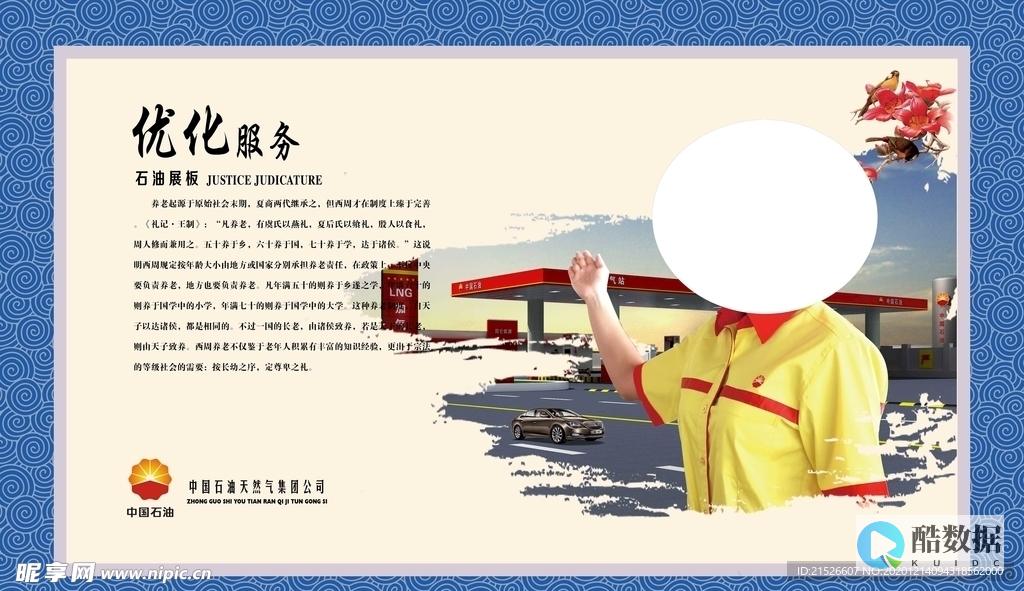
发表评论